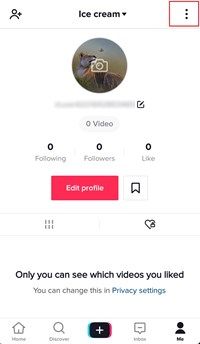Ikonas faila formāts parasti tiek izmantots ICO. Interesanti ir tas, ka tas nav tipisks attēla formāts, bet tā vietā failā tiek iestrādāti dažādi attēla izmēri un veidi kopā ar dažādu krāsu dziļumu.
Šī iemesla dēļ ikona var izskatīties vienādi 640 x 480 pikseļu un 4K monitoros, ja failā ir iegulti atbilstošie formāti.
Tāpēc ikonas izvilkšana no EXE faila nav viegls uzdevums. Pateicoties dažādām lietotnēm, ar dažiem vienkāršiem klikšķiem jebkuru izpildāmā faila ikonas versiju var pārveidot par attēlu. Šis raksts jums paskaidros, kā to izdarīt.
EXE uz attēlu rīkiem
Labākais veids, kā iegūt ikonas no EXE faila attēla failā, ir izmantot dažus trešo pušu rīkus exe-to-image. Viņi visi strādā pēc viena principa.
Pirmkārt, viņi iegūst ikonas attēlu no EXE faila uz ICO failu. Pēc tam, tā kā ICO faili nav attēlu faili, tie veic vienu papildu darbību un pārvērš to PNG vai citos attēlu formātos.
Tiešsaistē varat atrast dažādus rīkus, kas var izvilkt ikonu ICO failā, taču tikai daži no tiem tieši izvelk attēlu no binārā faila.
Labākie rīki ikonu izvilkšanai
Šie ir vieni no visefektīvākajiem un lietotājam draudzīgākajiem rīku ikonu attēls attēla iegūšanas rīkiem internetā.
1. IconViewer
IconViewer ir viens no vecākajiem ikonu iegūšanas rīkiem. Pēdējo reizi tas tika atjaunināts 2008. gadā, taču tas ir saderīgs ar Win 10. Turklāt jums tas būs jāinstalē, kas ir ērti cilvēkiem, kuriem tas bieži jālieto. No otras puses, tas var aizņemt nevajadzīgu vietu tiem, kas vēlas to izmantot tikai vienu vai divas reizes.
Lai saglabātu ikonu, veiciet tālāk norādītās darbības.
- Ar peles labo pogu noklikšķiniet uz EXE vai DLL faila.
- Noklikšķiniet uz Rekvizīti.
- Atlasiet cilni Ikonas. Jūs redzēsiet visas šim failam piesaistītās ikonas.
- Noklikšķiniet uz ikonas, kuru vēlaties iegūt.
- Izvēlnē Ierīces attēli izvēlieties pareizo attēla izmēru un krāsu dziļumu. Tas atrodas zem ikonas loga.
- Zemāk noklikšķiniet uz ikonas Saglabāt.

- Izvēlieties jaunā attēla atrašanās vietu un vēlamo attēla formātu (BMP vai PNG).
- Pēc tam rīks automātiski izvelk ikonu no EXE faila.
Ir arī iespēja atlasīt vairākus EXE failus, un, atkārtojot 1.-3. Darbību, tajā pašā logā redzēsiet visas to iegultās ikonas.
2. IkonasIzraksts
Atšķirībā no IconViewer, IkonasIzņemt ir atsevišķs EXE fails, kuram nav nepieciešama instalēšana. Vienkārši lejupielādējiet to un palaidiet to.
Tūlīt pēc tā palaišanas parādīsies logs “Meklēt ikonas”, kurā būs jāizvēlas faili un kursori, kurus vēlaties skenēt. Ir arī iespēja filtrēt nevajadzīgos ikonu izmērus, izvēlēties formātus un krāsu dziļumu.
Atsevišķu failu var meklēt, lodziņā ierakstot tā nosaukumu vai pārlūkojot failu pārlūku. Ir arī iespēja skenēt visas mapes ar to apakšmapēm, lai atrastu izpildāmos failus. Jūs pat varat veikt visu cietā diska nodalījumu skenēšanu. Tomēr tas var aizņemt daudz atmiņas un var aizņemt ilgu laiku.
![]()
Lai saglabātu ikonas, veiciet tālāk norādītās darbības.
- Atlasiet visas ikonas, kuras vēlaties iegūt.
- Noklikšķiniet uz izvēlnes Fails.
- Atlasiet opciju “Saglabāt atlasītās ikonas”.
- Atrodiet mapi, kurā vēlaties saglabāt attēlu failus.
- Noklikšķiniet uz pogas Saglabāt ikonas.
Jūs varat arī nokopēt ikonu starpliktuvē un ielīmēt to citā lietotnē, piemēram, Microsoft Word, Adobe Photoshop, Paint utt.
3. QuickAny2Ico
Ātri Any2Ico iespējams, ir lietotājam draudzīgākais no ķekara. Tam ir vienkārša lietotāja saskarne, un tā nav nepieciešama instalēšana. Vienkārši lejupielādējiet to un palaidiet to.
Palaižot rīku, pamanīsit trīs rūtiņas - vienu, lai atlasītu izpildāmo failu, vienu - izvilktās ikonas galamērķi, bet trešo - opciju izvilkšanai.
Ir arī iespēja izvilkt ikonu, vienkārši velkot un nometot izpildāmo failu rīkā. Tas automātiski atradīs faila ceļu, un, lai sāktu procesu, varat nospiest pogu “Izvilkt to”.
4. Īkšķis
Šī lietotne neaprobežojas tikai ar ikonu izvilkšanu tikai no izpildāmajiem failiem. Jūs varat atrast jebkura veida failu un Īkšķis pārveidos faila ikonu par attēlu.
Turklāt lietotnei ir dažas interesantas funkcijas, piemēram, attēla pagriešana / pagriešana, fona krāsas un izmēra izvēle. Bez parastajiem PNG un BMP formātiem ir arī iespēja saglabāt attēlu kā GIF un JPG.
Šī lietotne ir pārnēsājamā versijā, kuru varat palaist uzreiz pēc lejupielādes. Bet jūs varat arī iegūt instalētāju, kas nodrošina dažas papildu funkcijas.
![]()
Izvilkt EXE failu uz ikonu, izmantojot PowerShell
Ja nevēlaties izmantot nekādus rīkus, varat manuāli izvilkt ikonu no izpildāmā faila, izmantojot Microsoft PowerShell. Tas ir iespējams tikai operētājsistēmā Windows 10, un jūs varat iegūt tikai ICO failā.
Lai to izdarītu, vispirms nokopējiet šo kodu PowerShell:
Get-Icon mapes c: ekselokācijas nosaukums
#>
Funkcija Get-Icon {
[CmdletBinding ()]
Param (
[Parametrs (Obligāts = $ True, HelpMessage = Ievadiet .EXE faila atrašanās vietu)]
[string] $ mape
)
[System.Reflection.Assemble] :: LoadWithPartialName (‘System.Drawing’) | Out-Null
md $ mape -ea 0 | Out-Null
dir $ mape * .exe -ea 0 -rec |
ForEach-Object {
$ baseName = [System.IO.Path] :: GetFileNameWithoutExtension ($ _. FullName)
Rakstīšanas gaita Iegūstot ikonu $ basename
[System.Drawing.Icon] :: ExtractAssociatedIcon ($ _. FullName). ToBitmap (). Saglabāt ($ folder $ basename.ico)
}
}
pārtikas piegāde, kas pie manis pieņem skaidru naudu
Ierakstiet “Get-Icon-Folder [izpildāmā faila atrašanās vieta]”, nevis “Get-Icon -folder c: exelocation –name”.
Šis kods iegūs ikonu no izpildāmā faila un tajā pašā direktorijā izveidos ICO failu.
Izmantojot rīkus, izvilkšana ir vienkāršāka
Pat ja pastāv PowerShell metode, ir daudz vieglāk iegūt kādu no trešo pušu rīkiem un ļaut viņiem veikt darbu. Viņi ne tikai pārveidos ikonu par attēla failu, bet arī varat pielāgot veidu, izmēru un krāsu dziļumu.
Tomēr, ja vēlaties tikai ICO failu vai jums nepatīk trešo pušu rīki, varat izmēģināt arī PowerShell iespēju.
Kura ikonu ieguves programmatūra jums patika visvairāk? Vai izmantojat PowerShell, lai izvilktu ikonas? Uzrakstiet komentāru zemāk un informējiet mūs.